안녕하세요. 오늘 주제에서는 '윈도우10 혹은 11에서 폰트 추가 및 설치하는 방법'에 대해 알아보도록 하겠습니다. 폰트(font) 파일을 다운로드 받았는데, 어떻게 설치하는지 모르시는 분들이 보기 좋은 글이며, 아래에 간단한 안내를 따라해보시면 되겠습니다. 간단히 설치할 수 있으며, 폰트 파일이 있을 경우의 방법입니다. (폰트를 해당 경로로 바로 설치해주는 경우에는 해당 방법이 필요 없을 수 있습니다.)
윈도우 10, 11 폰트 추가 및 설치 방법 (windows fonts)
1. 우선, '폰트가 있는 폴더'로 이동을 해줍니다.
이어서, 설치할 폰트를 더블 클릭해주시면 되겠습니다.
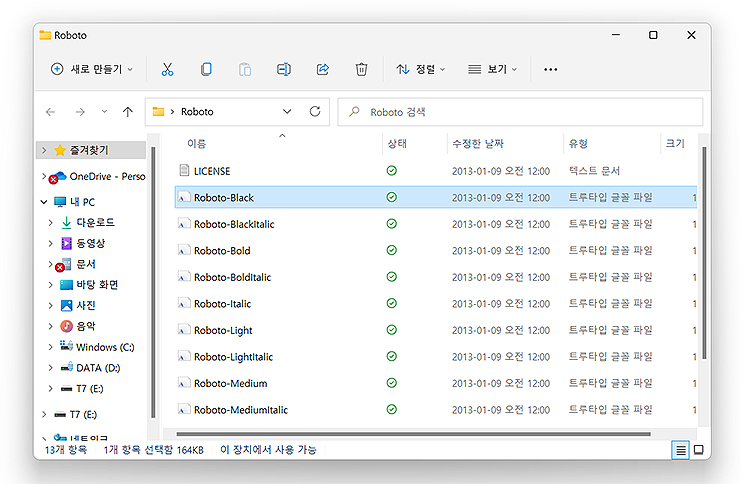
2. 해당 '폰트'창이 열리셨다면, [설치] 메뉴를 눌러주시면 됩니다.
[설치] 메뉴를 누르시면, 해당 폰트 설치가 진행이 됩니다. 설치까지 마치신 분들은 제대로 폰트가 설치됐는지 확인을 해주시거나 바로 사용을 해보시면 되겠습니다. (해당 폰트 창에서는 설치 뿐 아니라, 서체의 미리보기 그리고 인쇄 등의 기능도 활용해 볼 수 있습니다.)
*해당 방법은 폰트가 1~2개 혹은 적은 폰트의 설치일 경우 유용하며, 여러 개일 경우 3번을 참고해주세요.
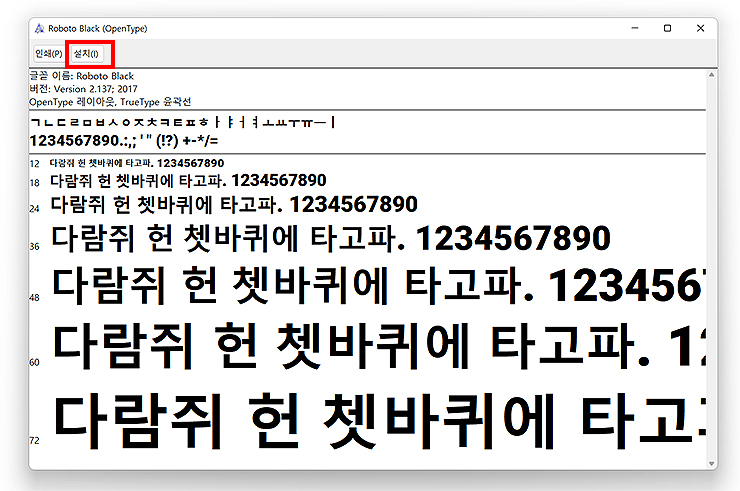
3. 아래 예시와 같이 폰트의 종류가 여러 가지일 경우에는 'fonts 폴더'의 업로드해주는게 좋습니다.
하나하나 클릭을 해줄 수도 있지만, 종류가 많을 경우에는 피로해 질 수 있습니다. 그렇기 때문에, 폰트의 종류가 많다면, 내 컴퓨터 > (C)드라이브 > Windows > Fonts 폴더를 찾아 업로드 시켜주시면 됩니다. 모든 폰트를 선택 및 복사 붙여넣기를 해주시면 되겠습니다.
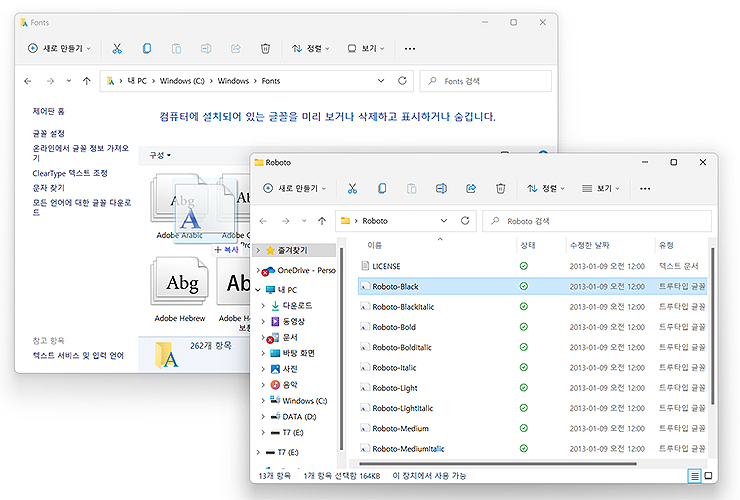
이상으로 간단히 알아 본 '윈도우 10, 11 폰트 추가 및 설치 방법' 관련 가이드였습니다. 컴퓨터의 폰트를 설치하는 방법의 대한 내용이며, 해당 방법을 궁금해 들어오셨다면, 위 내용을 참고해 보시면 되겠습니다.
폰트 관련 유용할 수도 있는 정보 :
Q. 위 방법으로 폰트를 추가했는데, 추가 된 폰트가 보이지 않습니다.
폰트를 설치했는데도, 추가가 안됐다면, 컴퓨터를 재부팅해보시길 바랍니다. 프로그램에 따라 바로 적용이 될 수도 있고, 재부팅해야 적용이 되는 경우가 있을 수 있습니다. 그래도 적용이 안된다면, 폰트를 재설치해보시는 걸 권장드립니다.
Q. 새로운 폰트를 다운로드 받고 싶은데, 어디에서 받아야 하나요?
요즘은 무료로 받을 수 있는 폰트의 종류도 많이 있으며, 필요에 따라 검색을 해보시는 것도 좋습니다. 예를 들면, 원하는 폰트가 고딕체라면 > 고딕체 무료 다운로드 등으로 검색을 해볼 수 있습니다. 또는 아래 안내되는 폰트 다운로드 사이트를 활용해 보시는 걸 추천드립니다.
*폰트를 사용할 때는 목적에 따라 저작권을 확인해 보시는게 좋습니다. *상업적 이용시, 상업적으로 사용이 가능한지 여부는 꼭 확인해주셔야 합니다.
폰트 다운로드 사이트 모음 :
폰트 관련 다른 글 보기 :
'IT 정보 > 컴퓨터' 카테고리의 다른 글
| 내 컴퓨터 ip 주소 확인 3가지 방법 (포털, 명령 프롬프트, 네트워크) (0) | 2022.11.09 |
|---|---|
| 윈도우11 다크모드 설정 방법 (windows11 dark mode) (0) | 2022.11.02 |
| 모니터 주사율 확인 및 설정 방법 (Monitor Refresh rate) (0) | 2022.09.28 |



댓글